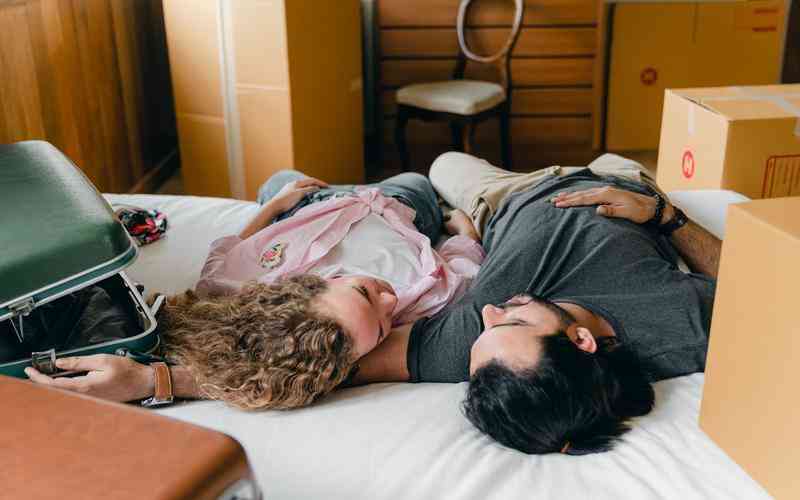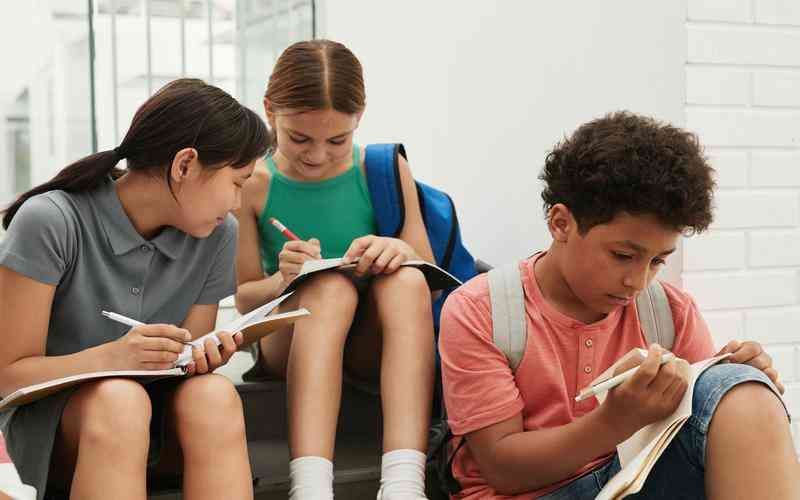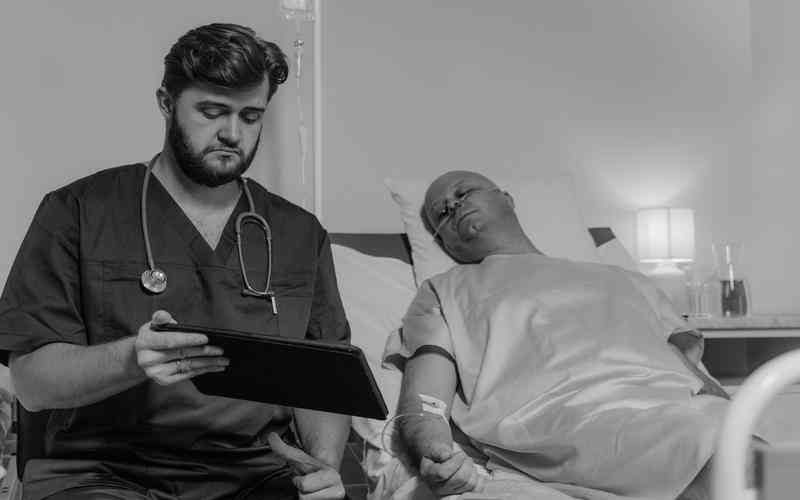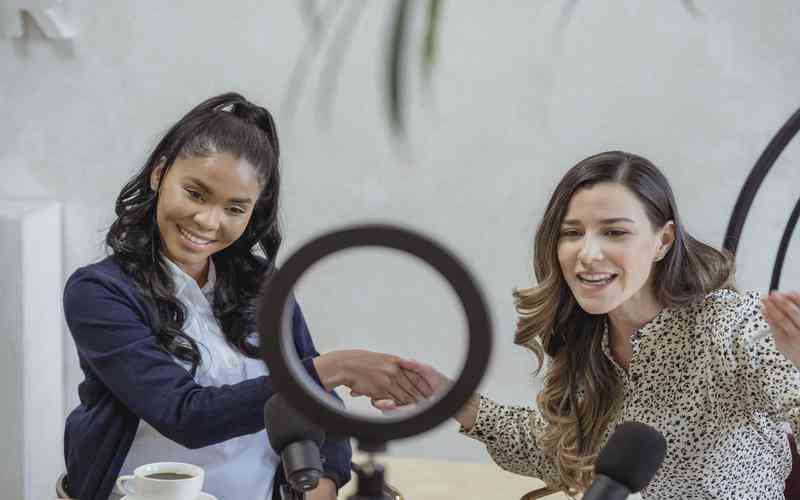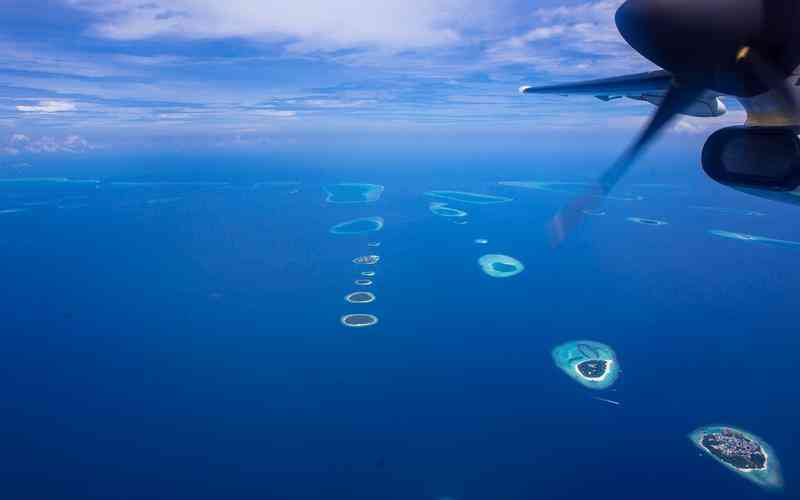摘要:联想Y470是一款性能出色的笔记本电脑,但随着使用时间的增加,系统可能会变得缓慢或出现其他问题。为了保持其最佳性能,定期进行系统优化和维护是必不可少的。以下是如何在联想Y470上进行...
联想Y470是一款性能出色的笔记本电脑,但随着使用时间的增加,系统可能会变得缓慢或出现其他问题。为了保持其最佳性能,定期进行系统优化和维护是必不可少的。以下是如何在联想Y470上进行系统优化和维护的详细指导,以帮助用户延长设备的使用寿命并提升其性能。
清理系统垃圾文件
随着时间的推移,电脑系统会产生大量的临时文件和缓存,这些垃圾文件会占用宝贵的存储空间并影响系统速度。用户可以通过Windows自带的“磁盘清理”工具来删除这些不必要的文件。打开“磁盘清理”工具,选择系统盘(通常是C盘),点击“确定”,然后勾选要删除的文件类型,如临时文件、系统缓存等,最后点击“清理系统文件”进行清理。
用户还可以使用第三方清理软件,如CCleaner,这类工具可以更加全面地扫描和清理系统中的垃圾文件,并优化注册表。定期清理这些垃圾文件不仅可以释放硬盘空间,还能提高系统运行速度。
优化启动项和服务
许多程序在系统启动时自动运行,这会导致开机时间延长并消耗系统资源。优化启动项是提升系统性能的有效方法。用户可以通过任务管理器中的“启动”选项卡来管理启动程序。右键点击任务栏,选择“任务管理器”,切换到“启动”选项卡,查看并禁用不必要的启动项。
用户还可以通过“服务”管理工具来优化系统服务。按下Win+R键,输入“services.msc”并回车,打开“服务”窗口。在这里,可以禁用一些不常用的系统服务,减少系统资源的占用。操作时应谨慎,以免禁用重要的系统服务。
更新驱动程序和系统
驱动程序和操作系统的更新对于确保系统的稳定性和性能至关重要。用户应定期检查和更新联想Y470的硬件驱动程序。可以访问联想官网,找到对应型号的驱动下载页面,下载并安装最新的驱动程序。
操作系统的更新同样重要。Windows系统会定期推出更新,以修复漏洞和提高性能。用户可以通过“设置”中的“更新与安全”选项来检查和安装最新的Windows更新。确保系统和驱动程序保持最新状态,可以有效提高系统的稳定性和安全性。
检查和修复磁盘错误
磁盘错误和坏道会导致系统运行缓慢或出现异常。定期检查和修复磁盘错误可以有效预防这些问题。用户可以使用Windows自带的“检查磁盘”工具来扫描和修复磁盘错误。打开“此电脑”,右键点击系统盘(通常是C盘),选择“属性”,在“工具”选项卡中点击“检查”,然后选择“扫描驱动器”来进行检查。
在检查磁盘时,用户可以选择“修复文件系统错误”选项,以便系统自动修复发现的错误。如果发现硬盘存在坏道或严重问题,建议备份数据并考虑更换硬盘。
管理系统资源和性能
系统资源的管理和性能优化是提高电脑运行效率的重要步骤。用户可以通过任务管理器查看系统资源的使用情况。按下Ctrl+Shift+Esc,打开任务管理器,查看CPU、内存、磁盘等资源的使用情况。对于占用资源较多的程序,可以考虑卸载或更换,以减少系统负担。
用户还可以调整系统的性能设置。进入“控制面板”,选择“系统和安全”,然后选择“系统”,点击“高级系统设置”,在“性能”选项卡中选择“调整为最佳性能”,以优化系统性能设置。

系统优化和维护是保持联想Y470高效运行的关键。通过清理垃圾文件、优化启动项和服务、更新驱动程序和系统、检查磁盘错误以及管理系统资源,可以显著提高系统的性能和稳定性。定期进行这些操作不仅能提升使用体验,还能延长设备的使用寿命。未来,随着技术的进步,用户应关注新工具和方法,以不断优化和维护系统。希望本文的指导能够帮助你更好地管理和维护你的联想Y470。